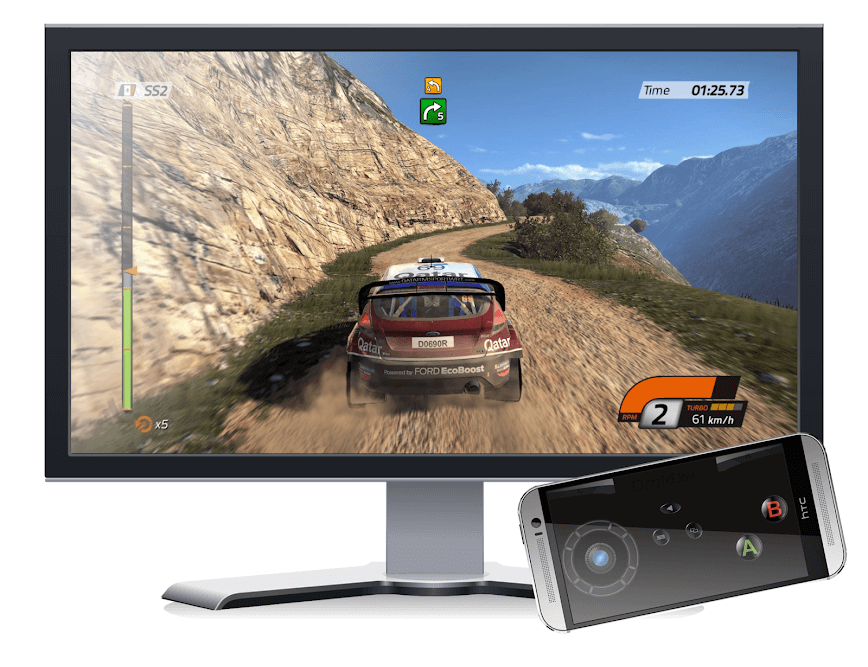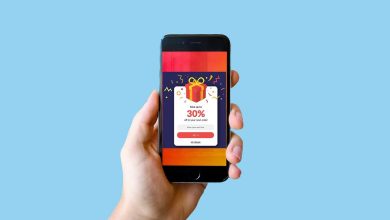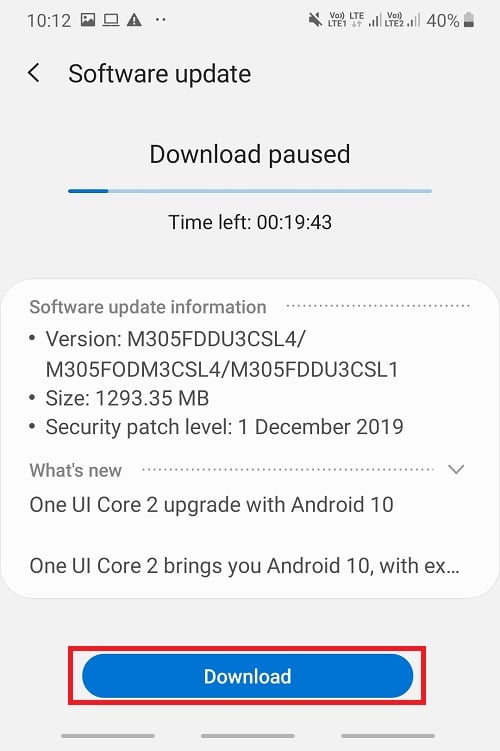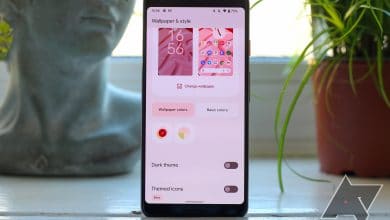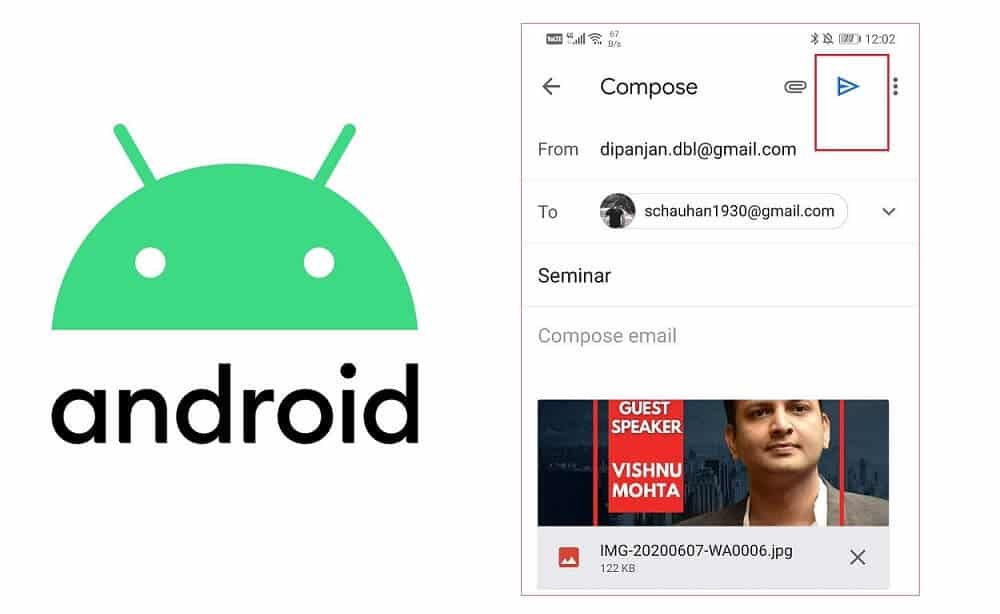
A veces, un simple mensaje de texto no es suficiente. Para transmitir correctamente el mensaje y resaltar las emociones, debe adjuntar una imagen junto con él. Enviar fotos o videos a través de mensajes de texto es muy popular y se conoce como Mensajería Multimedia. Aparte de eso, también es posible enviar fotos a alguien a su dirección de correo electrónico. Lo mejor que puede hacer es enviar imágenes que ya están guardadas en su dispositivo. En este artículo, proporcionaremos una guía paso a paso para enviar una imagen por correo electrónico o mensaje de texto.
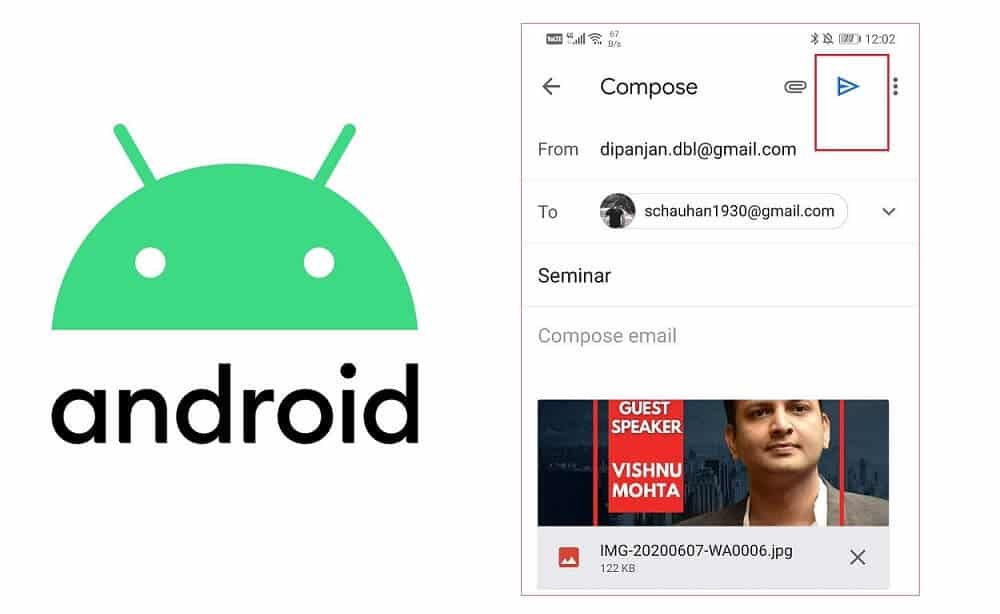
Índice de contenidos
Enviar imagen por correo electrónico o mensaje de texto en Android
Siempre debe hacer una copia de seguridad de su teléfono Android antes de solucionar cualquier problema, por si acaso, si sucede algo, siempre puede restaurar su teléfono desde la copia de seguridad.
#1 Enviar una foto a través de un mensaje de texto
Si desea enviar una imagen por mensaje de texto, debe comenzar a redactar un texto como lo hace normalmente y adjuntar una imagen de su galería junto con él. Siga los pasos que se indican a continuación para ver cómo:
1. En primer lugar, abra el aplicación de mensajería de Android incorporada en tu teléfono.
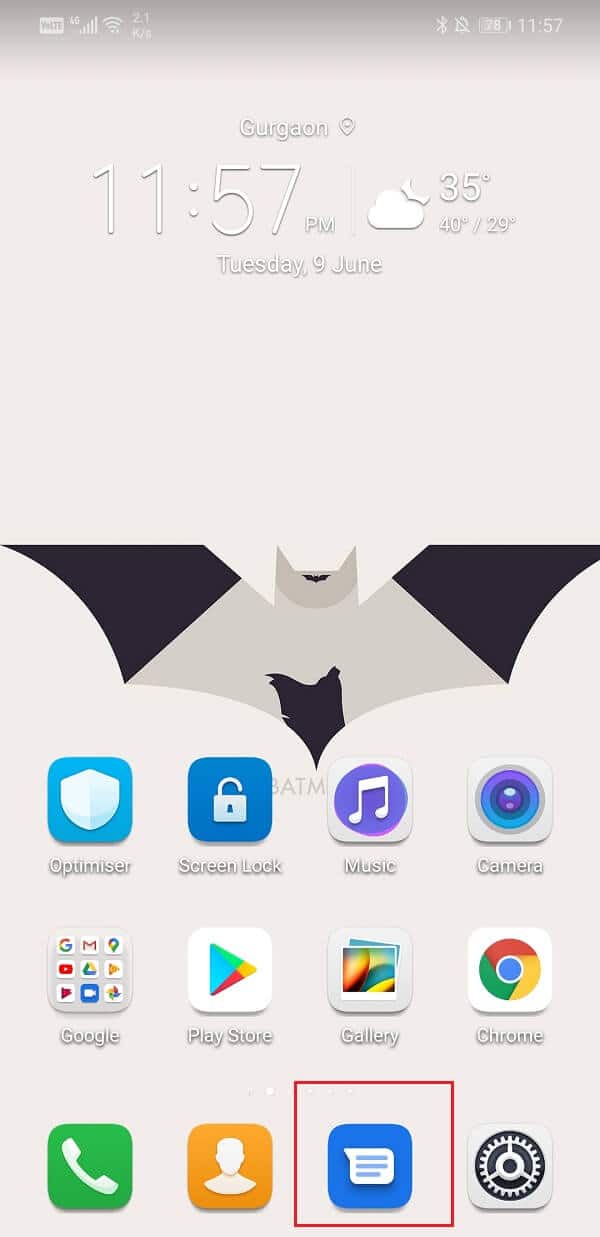
2. Ahora, toca el Comenzar chat opción para crear un nuevo hilo de mensajes de texto.
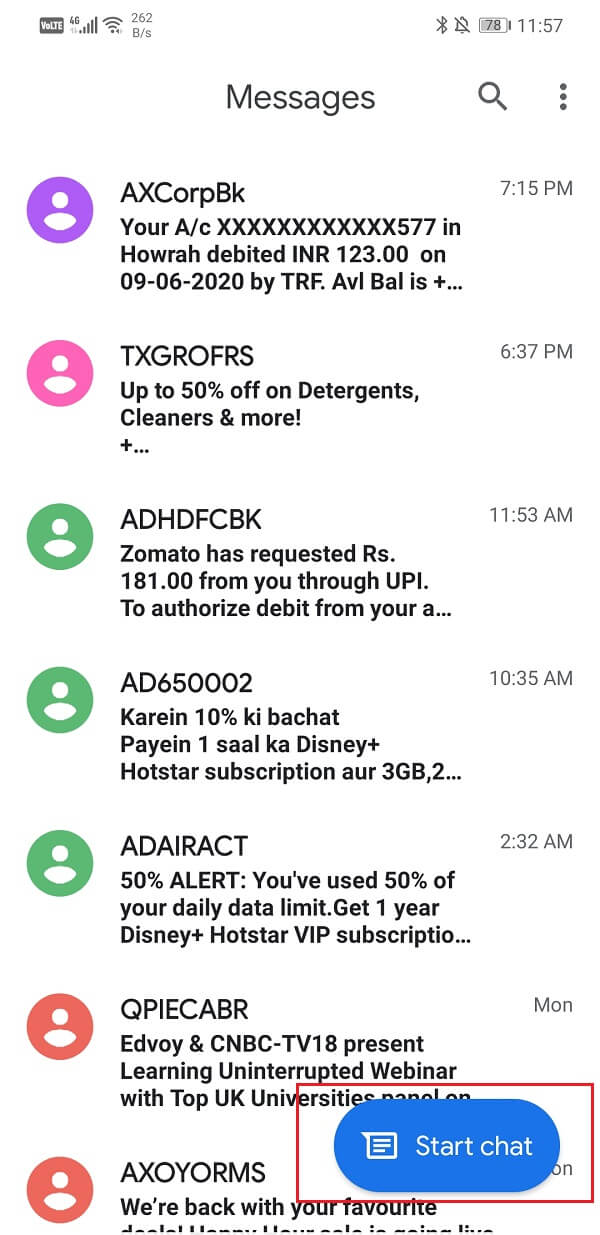
3. A continuación, tendrás que agregar el número o el nombre del contacto en la sección marcada para Destinatarios.
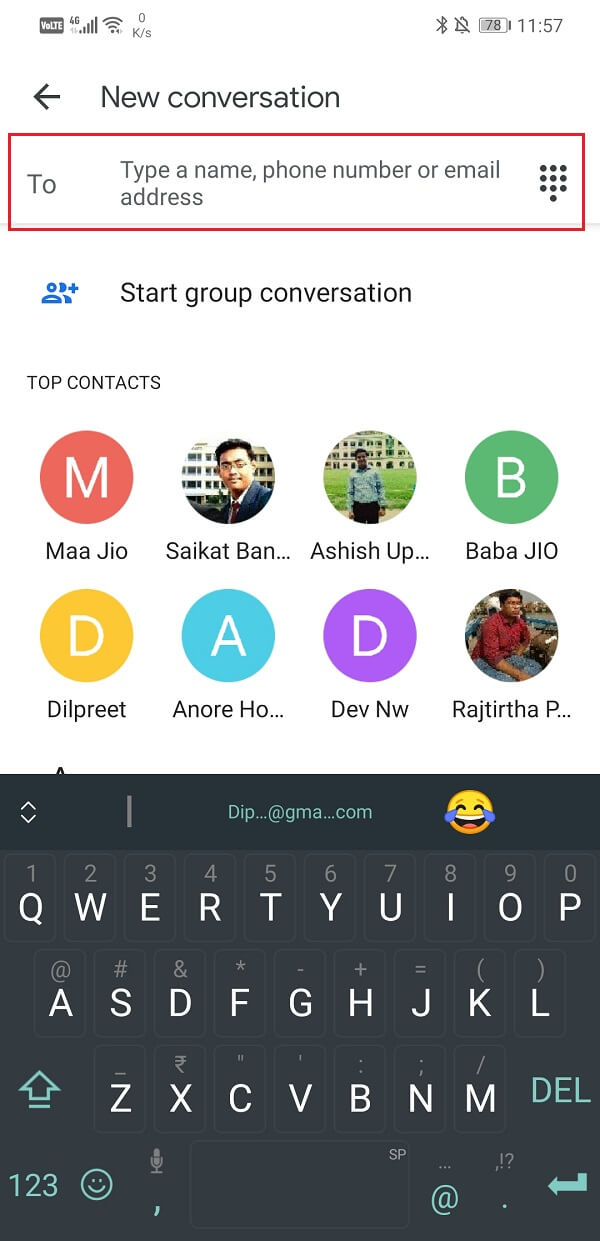
4. Una vez que esté en la sala de chat, haga clic en el icono de cámara en la parte inferior de la pantalla.
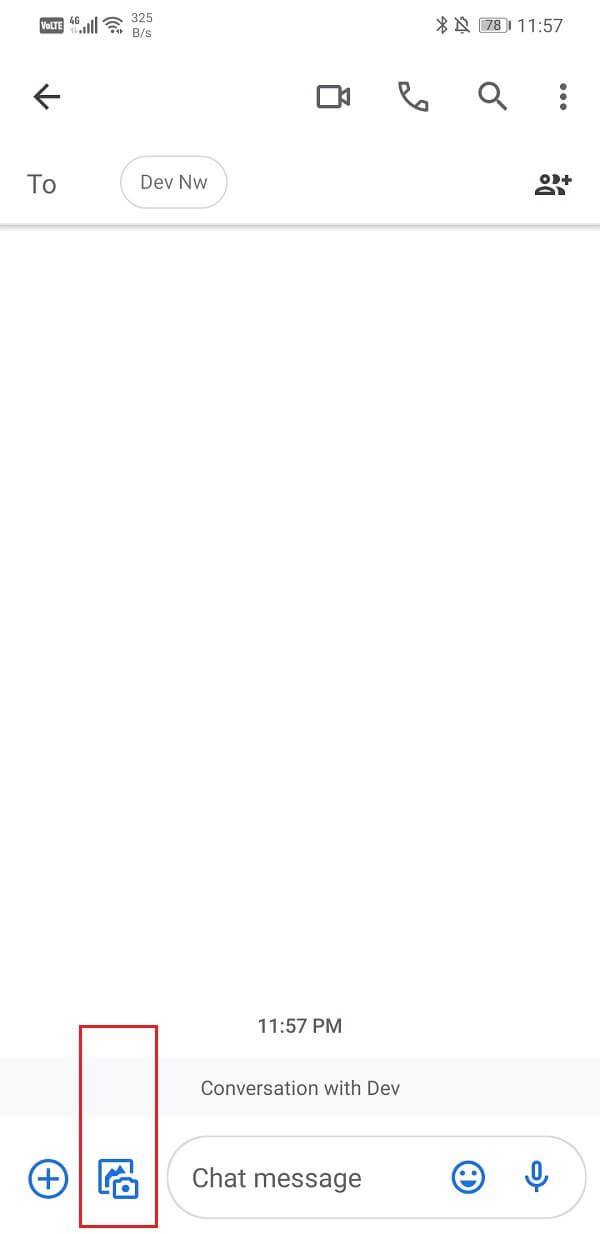
5. Hay dos formas de enviar una imagen; puede usar la cámara para hacer clic en un foto en ese momento o toque en el opción de galería para enviar una imagen existente.
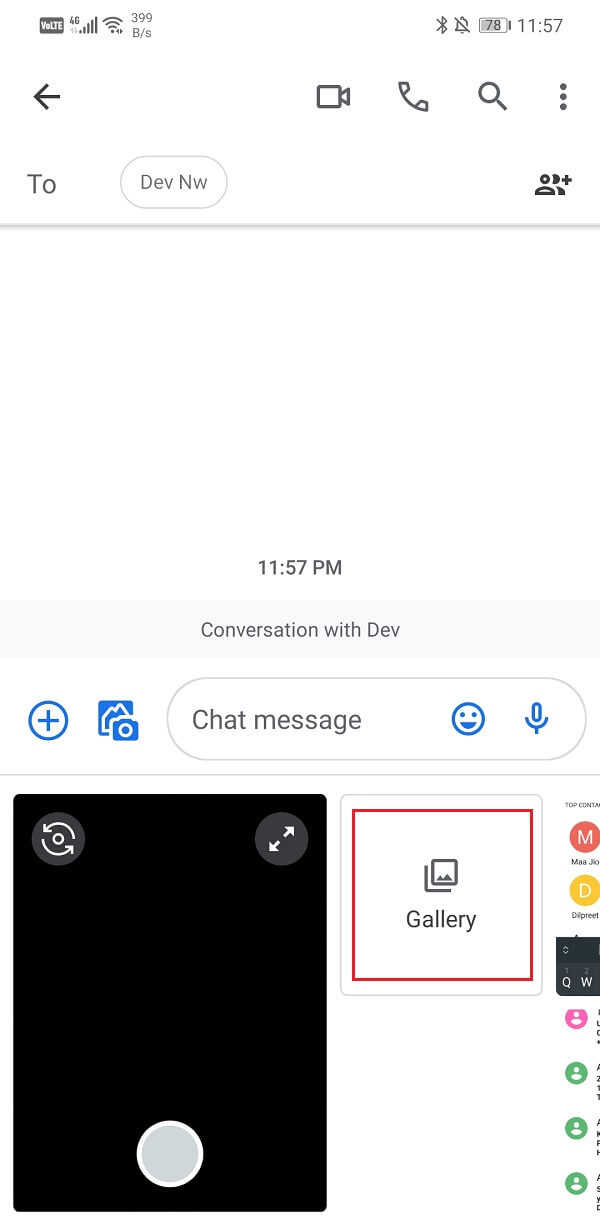
6. Una vez adjuntada la imagen, puede elija agregar algo de texto a él si te apetece.
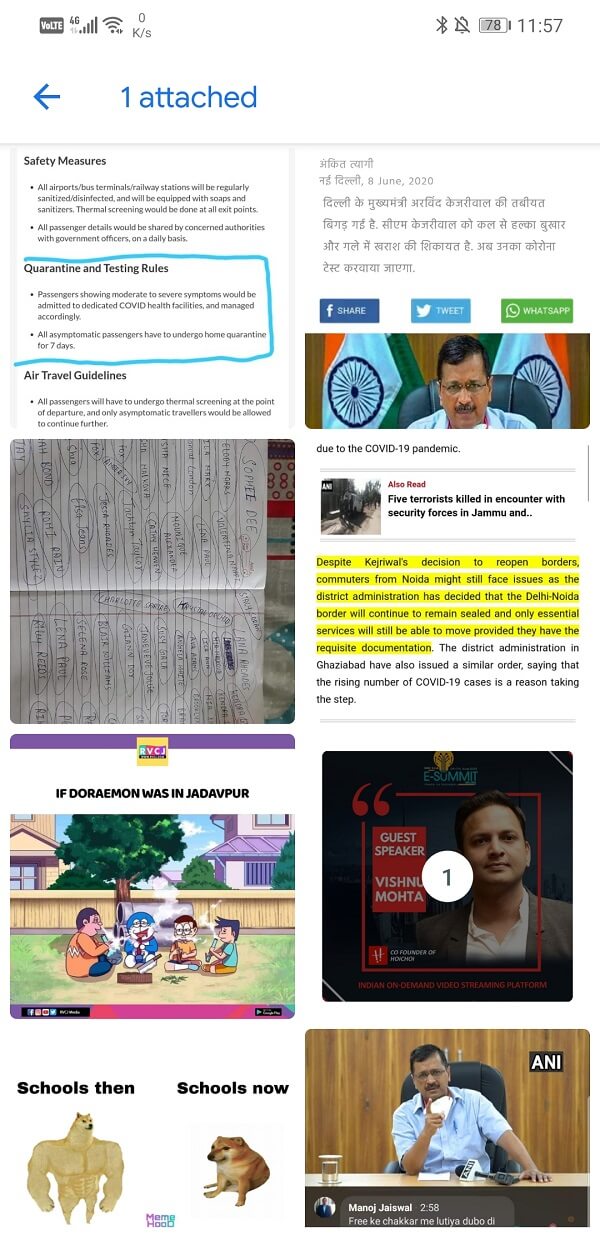
7. Después de eso, toque en el Botón de enviar, y el MMS será enviado a la persona interesada.
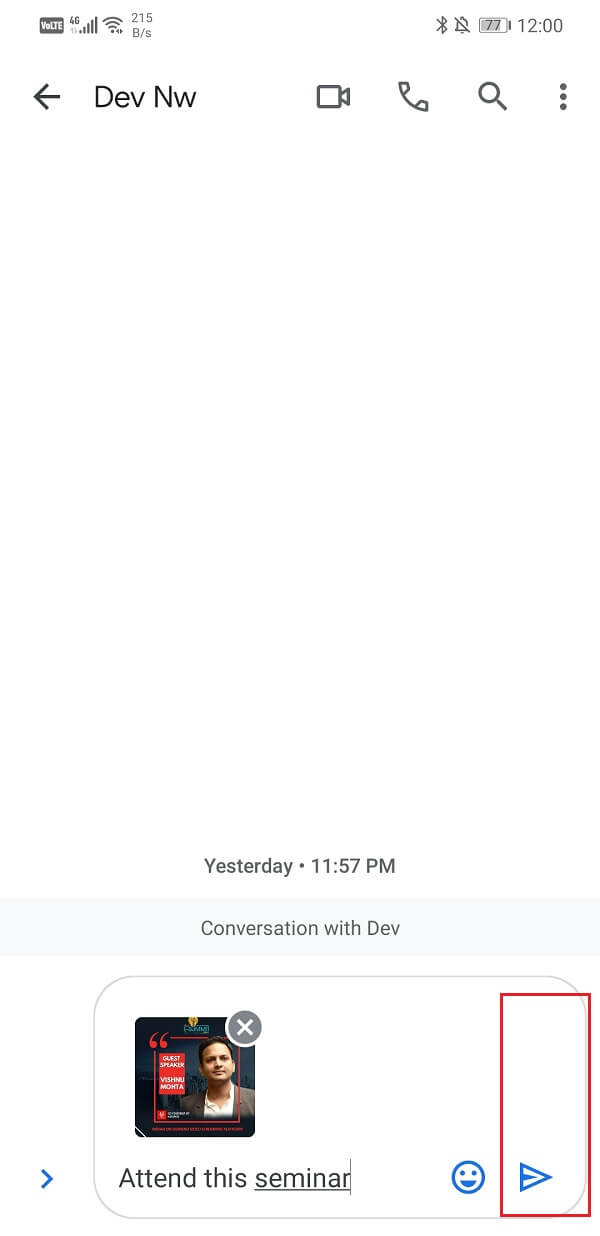
Lea también: Solucionar problema al enviar o recibir texto en Android
#2 Envío de una imagen por correo electrónico
También puede enviar imágenes a alguien por correo electrónico. Si está usando un dispositivo Android, entonces debe estar usando una aplicación para su servicio de correo electrónico. En este caso, vamos a utilizar el aplicación de correo electrónico para enviar una foto a alguien en su dirección de correo electrónico. Siga los pasos que se indican a continuación para ver cómo:
1. En primer lugar, abra el aplicación de correo electrónico en tu teléfono.
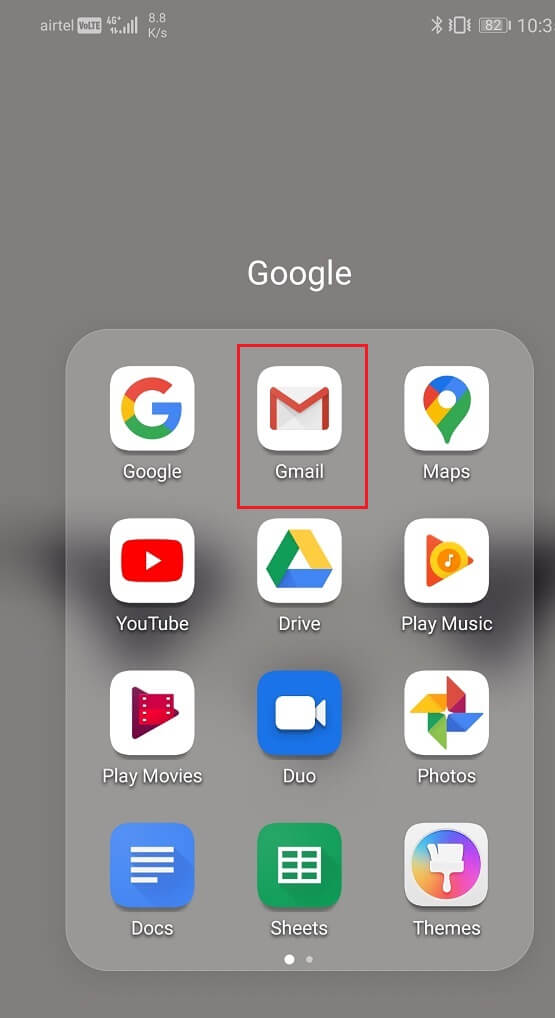
2. Ahora, toca el botón redactar para comenzar a escribir un nuevo correo electrónico.
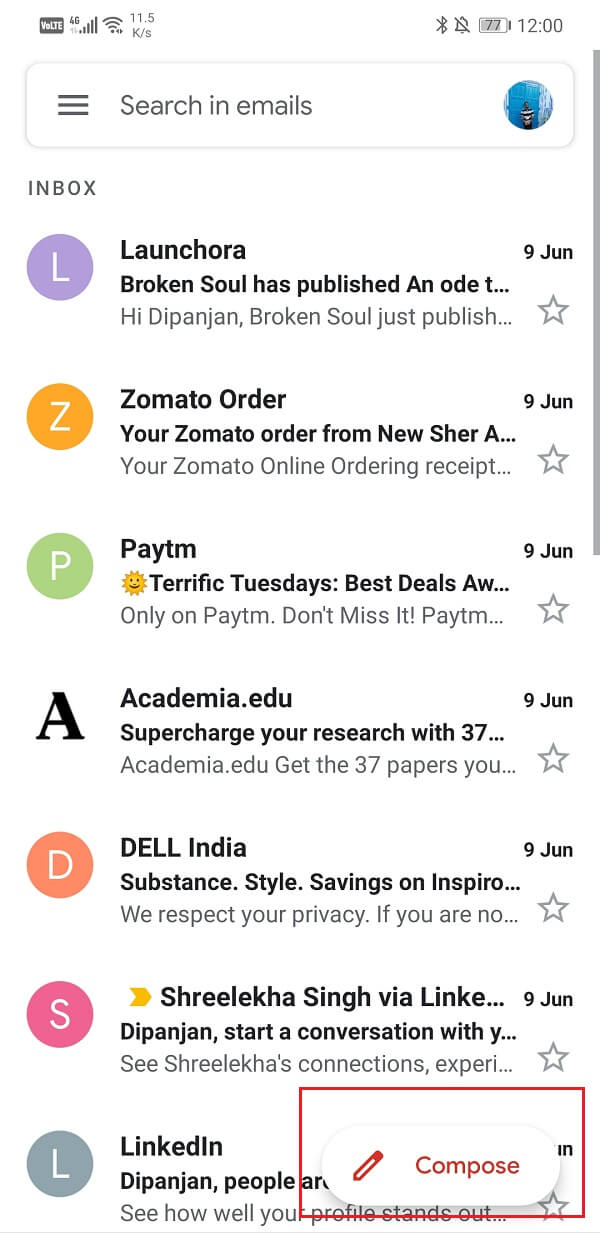
3. Introduzca el dirección de correo electrónico de la persona a quién le gustaría enviar la imagen en el campo marcado como ‘Para’.
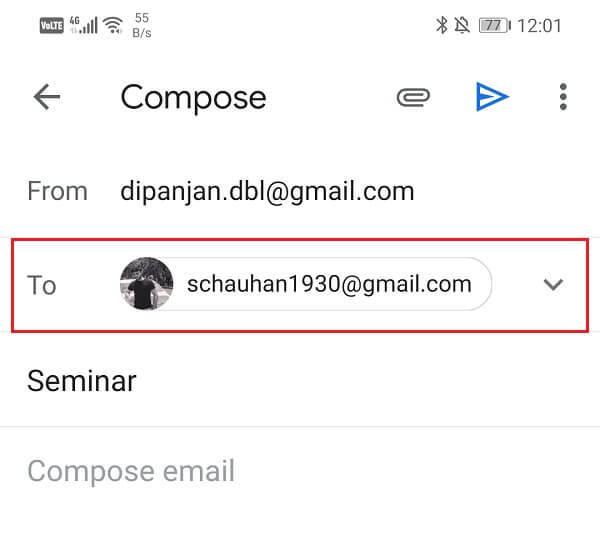
4. Si quieres, puedes añadir un asunto para especificar el propósito del mensaje.
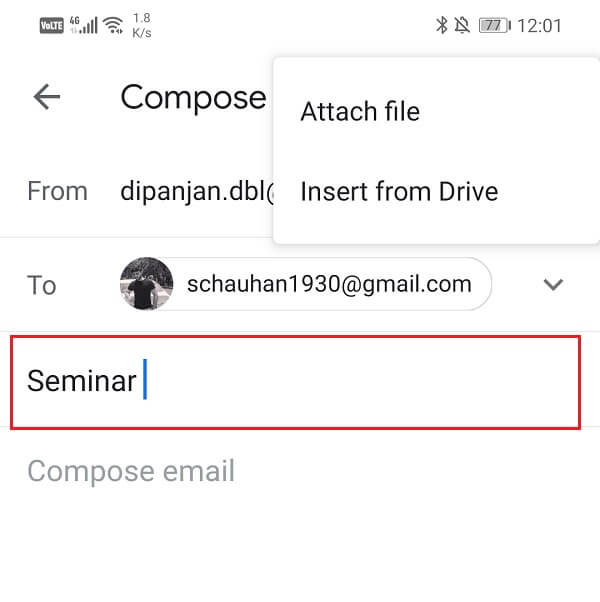
5. Para adjuntar una imagen, haga clic en el Icono de clip de papel en la parte superior derecha de la pantalla.
6. Después de eso, haga clic en el Adjuntar archivo opción.
7. Ahora, debe navegar por el almacenamiento de su dispositivo y buscar la imagen que le gustaría enviar. Toque en el Icono de hamburguesa en la parte superior izquierda de la pantalla para obtener la vista Carpeta.
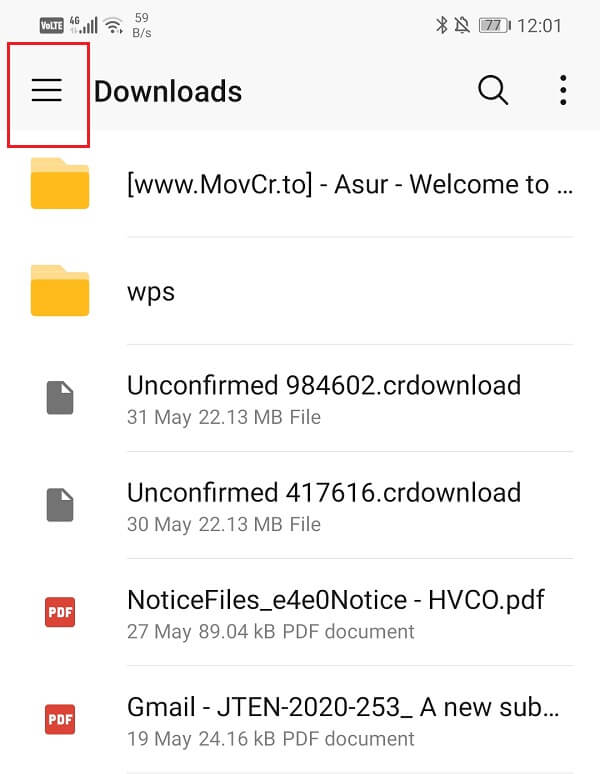
8. Aquí, seleccione el Galería opción.

9. Tu la galería de imágenes ahora estará abierta, y puede seleccionar la imagen que le gustaría enviar. Si lo desea, puede incluso enviar varias imágenes a la vez.
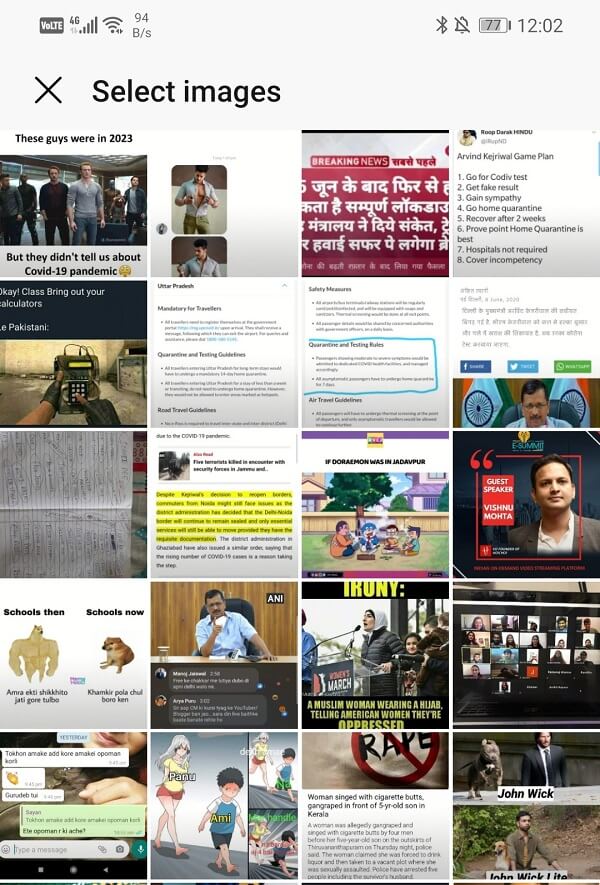
10. Después de eso, agregue algo de texto si lo desea, y luego haga clic en el Botón de enviar, con forma de punta de flecha.
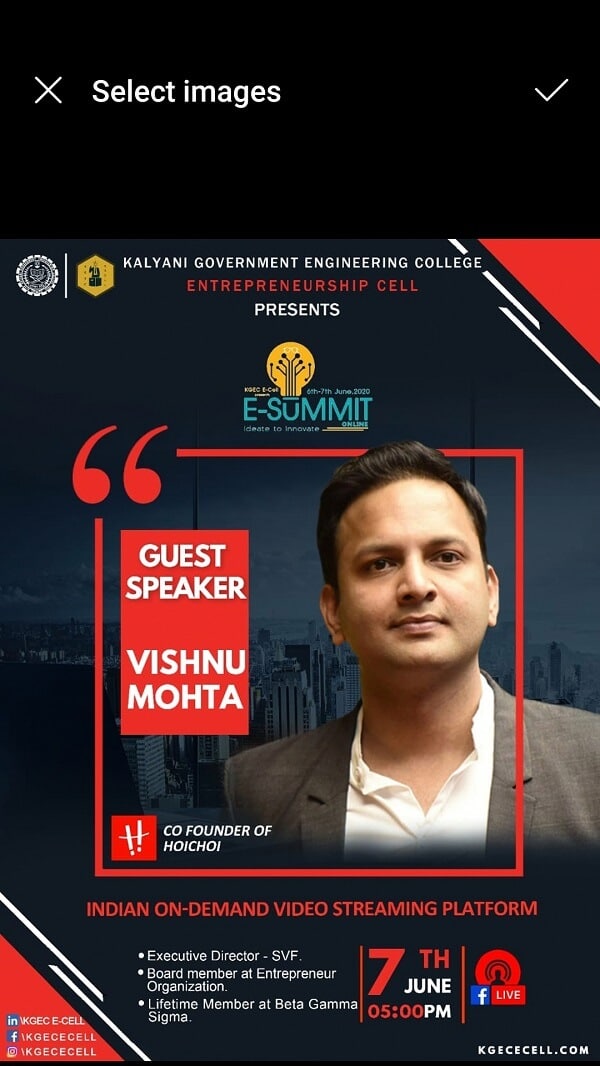
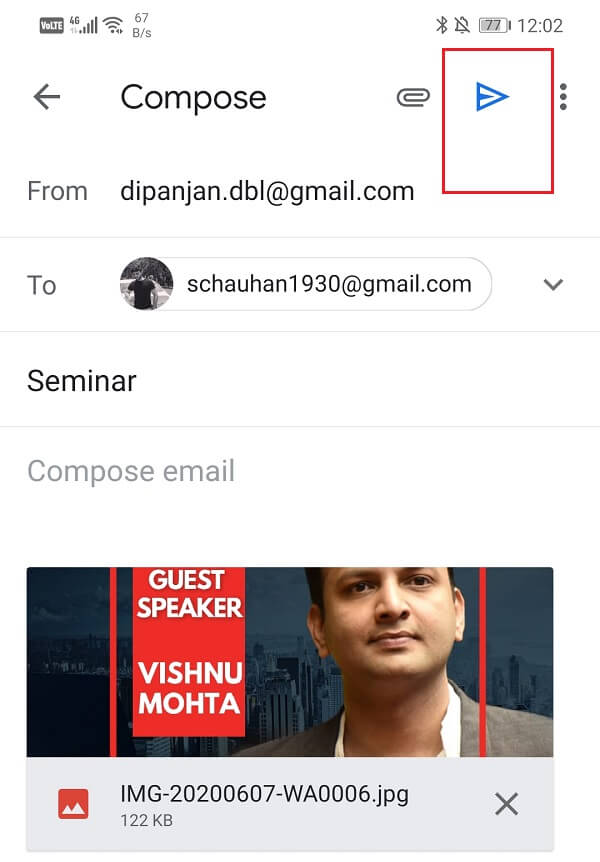
#3 Enviar una imagen desde la aplicación Galería
También puede compartir imágenes directamente desde su galería y seleccionar correo electrónico o mensajes como modo de transferencia. Siga los pasos que se indican a continuación para ver cómo:
1. Lo primero que debe hacer es abrir el Aplicación de galería.
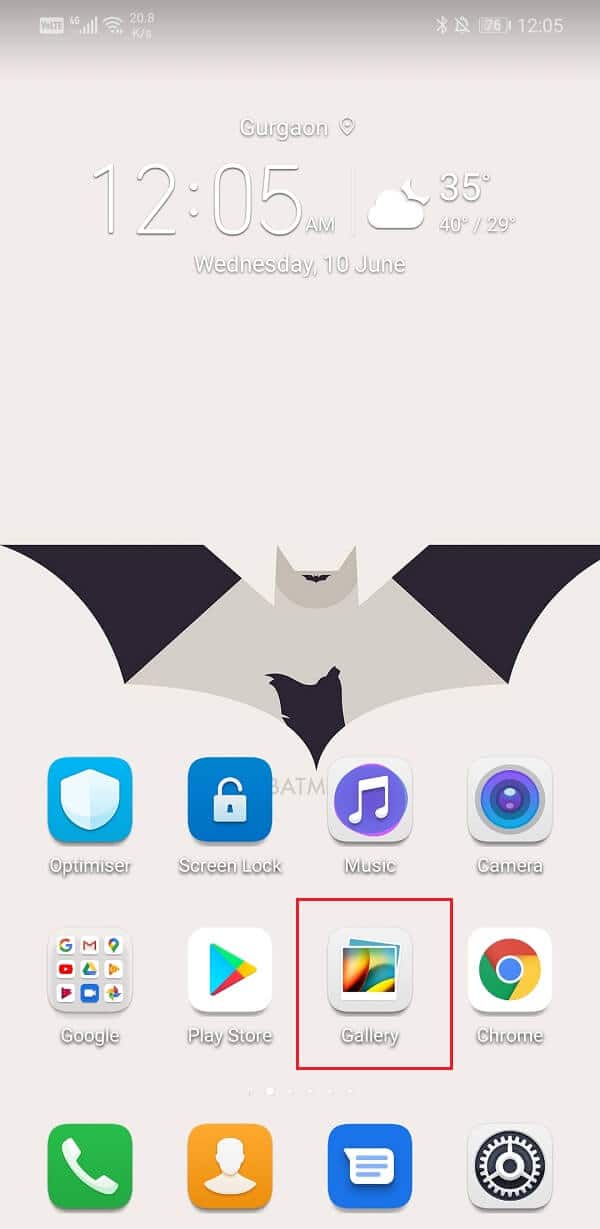
2. A continuación, seleccione el Álbum en el que se guarda la imagen.
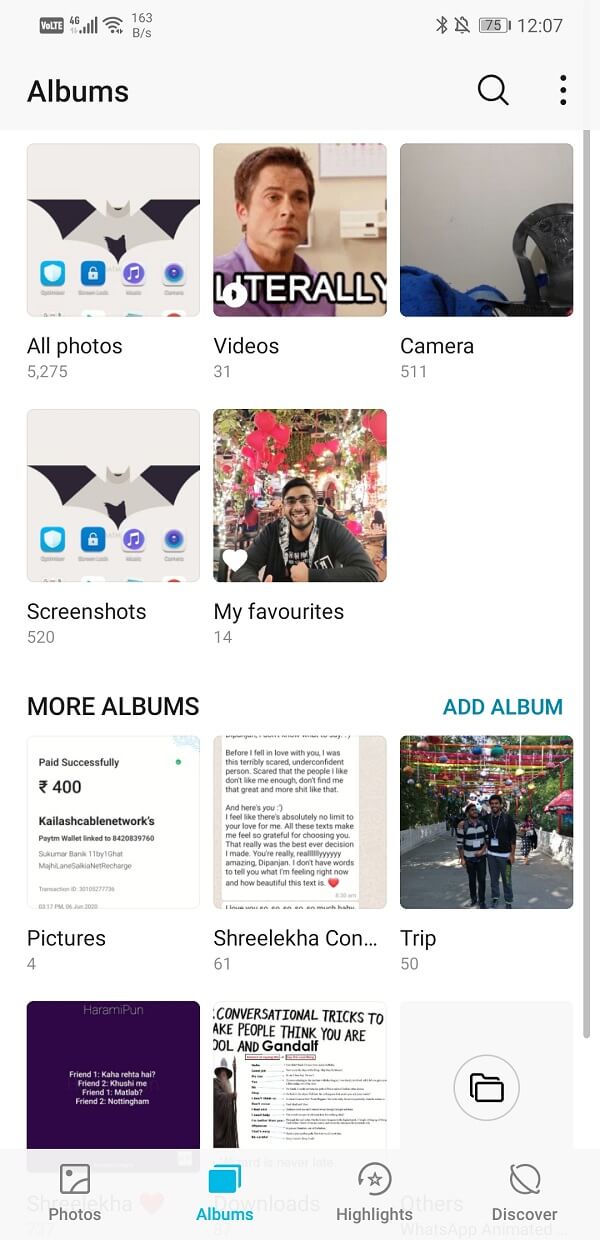
3. Navega a través de la galería y seleccione la imagen que desea enviar.
4. Ahora, toca el Cuota botón en la parte inferior de la pantalla.

5. Ahora se le proporcionará varias opciones para compartir que incluyen correo electrónico y mensajes. Toque el método que sea adecuado para usted.

6. Después de eso, simplemente seleccione el nombre, número o dirección de correo electrónico de la persona a la que desea enviar el mensaje y se les entregará la imagen.
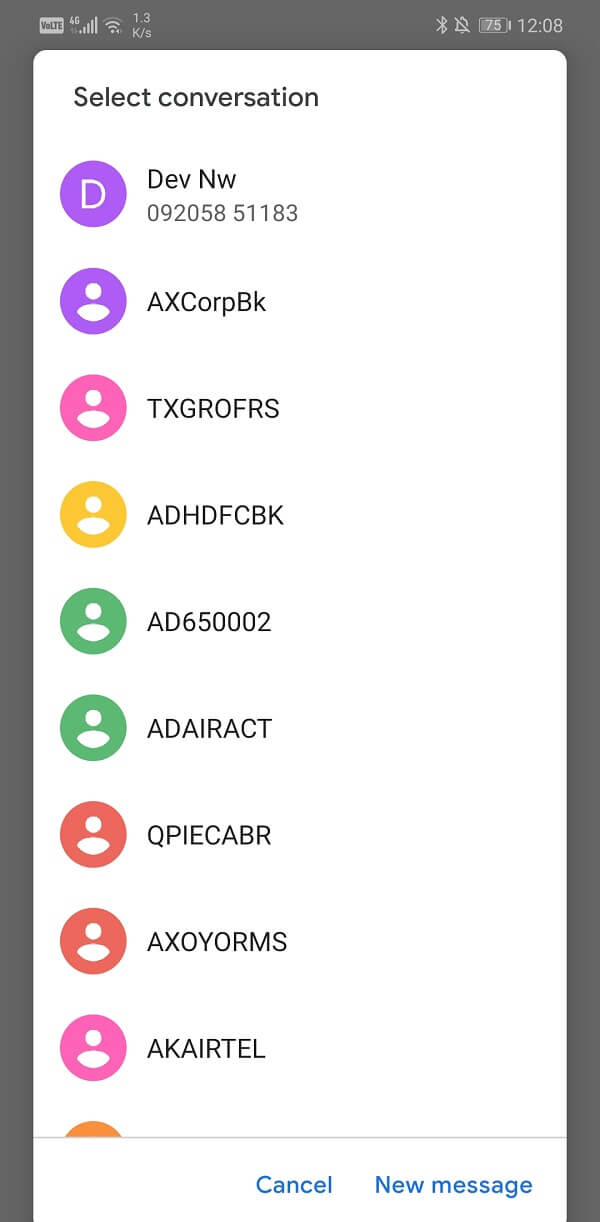
.
Enviar imágenes por correo electrónico o mensajes es un medio muy conveniente para compartir archivos multimedia. Sin embargo, hay ciertas limitaciones que debe recordar. Cuando envía imágenes por correo electrónico, no puede enviar archivos de más de 25 MB. Sin embargo, puede enviar varios correos electrónicos consecutivos para enviar todas las imágenes que necesita para compartir. En el caso de MMS, el límite de tamaño del archivo depende de su operador. Además, el destinatario del mensaje también debe poder recibir MMS en sus dispositivos. Mientras te ocupes de estos pequeños tecnicismos, estás listo para comenzar.